一臺筆記本用時間太久覺得卡?或者想試試Chrome OS系統,又覺得買一部Chromebook沒必要,現在小編就分享一個可以將你的舊筆記本變谷歌chromebook的方法,也就是裝個Chrome OS系統到你的筆記本上,下面附上詳細教程,有意者可參考一下。
舊筆記本變谷歌chromebook的方法
第一步是下載這款 CloudReady 軟件(因為含有二進制文件bin格式,所以可能會被 Windows 系統下的殺毒軟件攔截),軟件有600多M,這里提供的是網盤版。
燒錄到U盤中
第二步是準備一個U盤,8GB已經足夠,將CloudReady 刻到U盤中,Windows 下可以用UltraISO,Linux 下可以用 Brasero 或 K3b

修改PC啟動選項
第三步時修改電腦的啟動選項,大多數正常運行的電腦默認首選啟動位置是本地硬盤,為了從U盤安裝系統,我們需要修改為從U盤啟動,要么進 BIOS 修改 Boot Option,調整 USB Disk 到啟動第一優先順序,要么在開機時候進入啟動選單。示例的電腦是 ThinkPad,按 F12鍵即可進入選擇畫面,如果你用的是 Acer 電腦的話,也是按 F12 鍵。

從U盤啟動,進入安裝過程
前面三步做完之后,看到的啟動畫面應該是這樣。

到這里該做出一個選擇了,一定要注意,選擇 Install CloudReady Standalone 就是只安裝這一個系統,會把其他系統格掉,而選擇 Install CloudReady Dualboot,則可以和 Windows 并存。

后面要做的可能就非常簡單了,就像安裝其他操作系統或者像安裝一款普通的軟件一樣,做選擇,點擊下一步就可以。

這是 Adobe Flash 的 EULA,建議選擇安裝上 Flash:

大功告成,享受 Chrome
很快就裝好了系統,馬上就可以開始暢游 Chrome 的世界了,不過首先需要登錄 Google 賬號,他就是你電腦的系統賬號。

看到熟悉的 Chrome Web Store了嗎,其實它和你平常 Chrome瀏覽器中看到的那個在線應用商店完全一樣,你可以安裝任何你想使用的擴展、主題和插件,現在需要大家轉換思維了,使用 Chromebook,你需要這么想,這個 Chrome 瀏覽器就是你的操作系統,而瀏覽器的插件就是你為操作系統安裝的軟件,這也是 Web OS 的思維。

好了,走到這里,你已經完成了這個魔法,把自己的老舊電腦變成了一臺煥然一新的 Chromebook,按捺不住地話,你已經可以馬上開始動手嘗試了。
注意事項
CloudReady大體上是一款非常容易安裝的操作系統,但和其他系統一樣,你在安裝過程當中也可能會碰到各種各樣的問題。
在硬件支持方面,只要你的計算機不是10年前的機型,那在兼容性方面應該沒什么問題。不過你也可以在CloudReady官網當中找到具體的支持和清單。
在決定將CloudReady安裝到計算機之前,你可以先通過U盤嘗試一下,但這種運行方式可能無法提供和本地安裝相同的體驗(運行速度較
最后,在安裝CloudReady之前,你最好先進行一次徹底的數據備份,畢竟操作系統的安裝總是有可能會遇到不可預測的問題,凡事最好做到有備無患。



 下載
下載 
 下載
下載  下載
下載 
 下載
下載  下載
下載 
 下載
下載 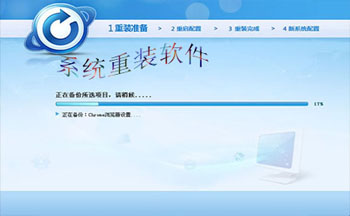
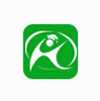 下載
下載  下載
下載  下載
下載  下載
下載  下載
下載  下載
下載  喜歡
喜歡 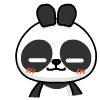 頂
頂 難過
難過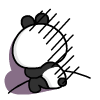 囧
囧 圍觀
圍觀 無聊
無聊



 王者榮耀賬號惡
王者榮耀賬號惡 MARVEL Strike
MARVEL Strike  2017年10月手游
2017年10月手游 比官居一品好玩
比官居一品好玩